Como alterar o URL da página do Facebook em menos de um minuto
Publicados: 2022-02-13Quer saber como alterar o URL da página do Facebook? Para promover e conectar você ou sua empresa com bilhões de usuários do Facebook em todo o mundo. Então passe por este artigo para conhecer o procedimento passo a passo. E você pode fazer isso com facilidade e rapidez em menos de um minuto usando qualquer um dos seus dispositivos, como Android, iOS, PC e Mac.
Alterar o URL da sua página do Facebook é um processo fácil. Você pode fazer isso em menos de um minuto usando qualquer um dos seus dispositivos. Mas antes de alterar o URL, pense uma vez. Mas antes de alterar o URL, pense uma vez.
Porque uma vez que você alterá-lo, apenas o novo URL estará ativo. E o URL ou link antigo não estará mais ativo e nunca funcionará. Suponha que, se for necessário alterar sua URL do Facebook, apenas altere-a. E depois de alterar o URL da sua página do Facebook, não se esqueça de informar o mesmo para todos. Para que todos os seus amigos, clientes e seguidores do Facebook o usem para acessar você.
Índice
Qual é o URL da minha página do Facebook?
Seu URL do Facebook é um link exclusivo ou endereço da web fornecido a você pelo Facebook para promover facilmente e acessar rapidamente sua página de perfil do Facebook ou qualquer uma de suas páginas do Facebook. É a parte do seu endereço da web depois de facebook.com/.
Por exemplo, https://www.facebook.com/username ou https://www.facebook.com/whatvwant .
Aqui, whatvwant é o seu nome de usuário no seu Facebook. Isso significa que seu URL do Facebook não é nada além de facebook.com/ seguido do seu nome de usuário.
O Facebook chama isso de seu nome de usuário. Muitas vezes, também é referido como seu URL personalizado .
Em resumo, o URL da sua página do Facebook nada mais é do que seu nome de usuário na página do seu perfil do Facebook ou em qualquer uma de suas páginas do Facebook. E lembre-se que o URL da página do Facebook é único. Ou seja, todos os usuários do Facebook, incluindo você, não podem ter um nome de usuário que já esteja sendo usado.
Por que devo alterar o URL da página do Facebook?
Suponha que o URL ou nome de usuário da sua página do Facebook não corresponda às atividades da sua página do Facebook, então é necessário que você altere o URL da sua página do Facebook.
Por exemplo, se você quiser segmentar pessoas específicas em um determinado local e se o URL ou nome de usuário da sua página do Facebook atual não corresponder a isso. Então você definitivamente muda o URL da sua página do Facebook. Mas você deve se lembrar que, uma vez que você altere o URL, apenas o novo URL estará ativo. E a URL antiga não estará mais ativa.
- Você pode gostar: Como alterar o administrador na página do Facebook a partir de dispositivos Android, iOS e desktop
- 5 maneiras de baixar e salvar vídeos do Facebook Messenger?
Como alterar o URL da página do Facebook em menos de um minuto
Você pode alterar de maneira fácil e rápida a URL da sua página do Facebook em menos de um minuto usando qualquer um dos seus dispositivos, celular ou desktop. Para obter detalhes, consulte este artigo uma vez.
Vídeo tutorial
Fornecemos este artigo na forma de tutorial em vídeo para conveniência do nosso leitor. Se você estiver interessado em ler, pode pular o vídeo e começar a ler.
1. Como alterar o URL da página do Facebook no PC e Mac
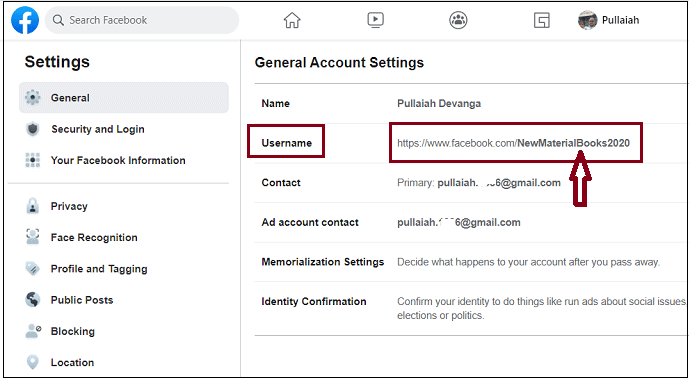
Nesta seção, você pode ver o procedimento passo a passo sobre como alterar o URL da página do Facebook no Mac e PC.
Tempo total: 1 minuto
Passo 1: Faça login na sua conta do Facebook e clique no ícone da conta (seta para baixo)
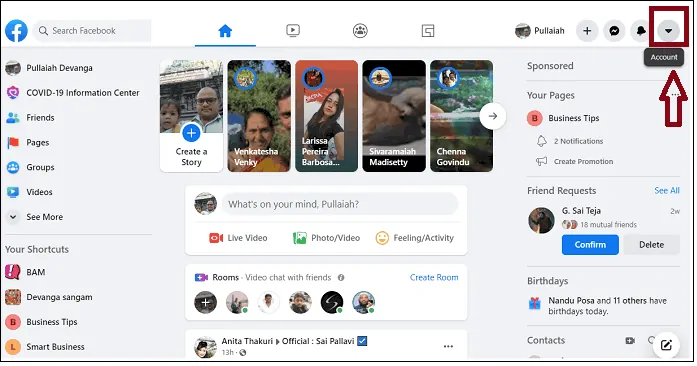
1. Abra qualquer navegador no seu PC/Mac e acesse o site do Facebook para desktop e faça o login.
2. Clique no ícone da conta (seta para baixo) no canto superior direito da página.
Passo 2: Clique em Configurações
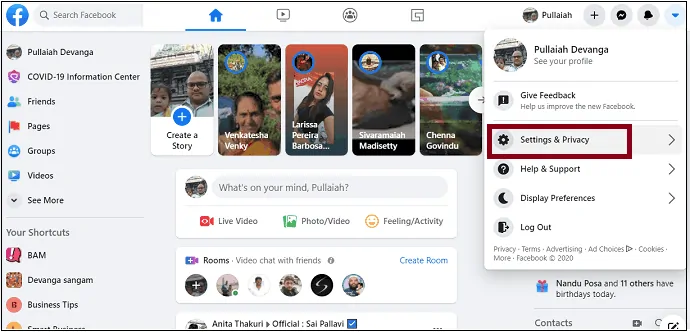
1. Clique em Configurações e privacidade .
2. Em seguida, em Configurações . 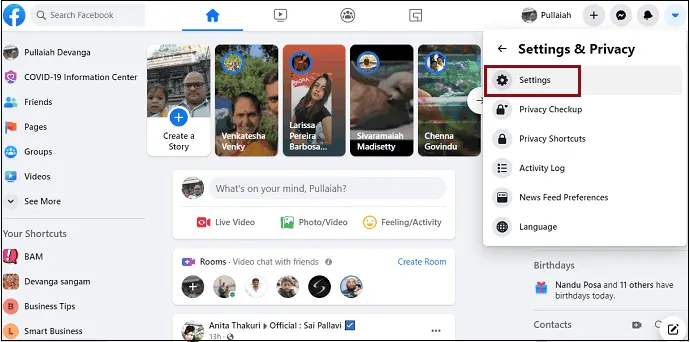

Etapa 3: altere seu nome de usuário, também conhecido como URL personalizado
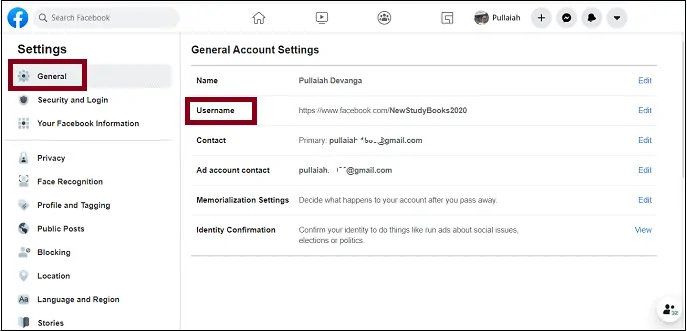
1. Agora sua página de configurações do Facebook é aberta.
2. Clique em Geral no lado esquerdo da página.
3. Em seguida, no Nome de usuário .
4. Em seguida, altere o nome de usuário.
5. Uma vez que o nome de usuário está disponível , clique no botão Salvar alterações . 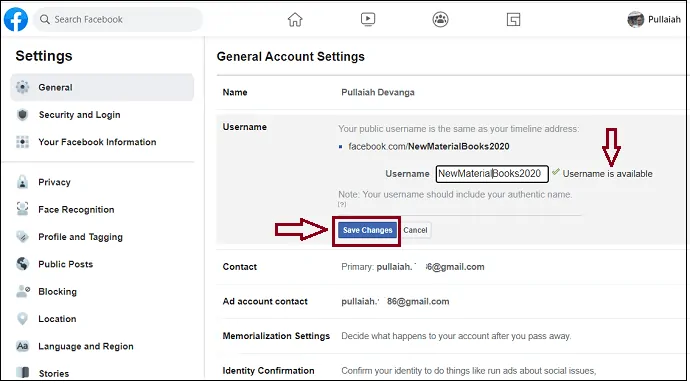
6. Em seguida, ele solicita que você digite sua senha do Facebook.
7. Digite sua senha. E clique no botão Enviar .
É isso! Em seguida, a URL da sua página do Facebook muda.
Suponha que você não tenha criado ou atribuído um nome de usuário para o seu Facebook, então você pode fazer isso agora mesmo seguindo o procedimento acima.
Fornecer:
- o Facebook
- janelas
Ferramentas:
- o Facebook
Materiais: Serviço
- Leia também: Como fazer videochamada em grupo do Facebook Messenger com 50 pessoas sem limite de tempo em dispositivos Android, iOS e Desktop
2. Como alterar o URL da página do Facebook em dispositivos Android e iOS
Agora, usando também seus dispositivos Android e iOS, você pode alterar o URL da sua página do Facebook em menos de 1 minuto. Para obter detalhes, siga as etapas a seguir.
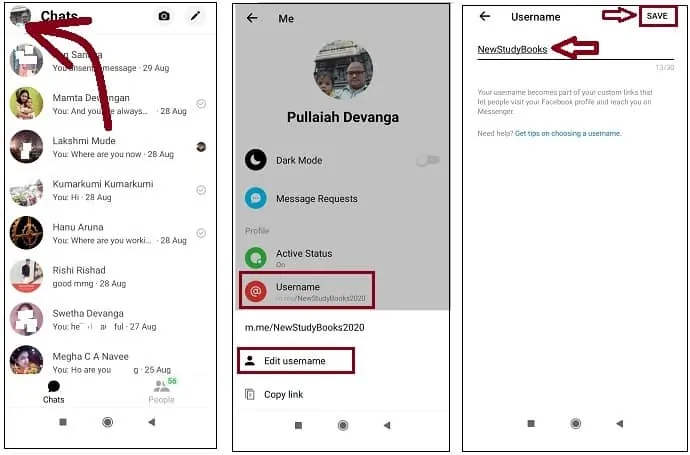
Passo 1: Abra o aplicativo Messenger em seus dispositivos Android e iOS. E faça login.
Passo 2: Toque na sua foto de perfil no canto superior esquerdo da página do aplicativo.
Passo 3: Toque em Nome de usuário . Em seguida, em Editar nome de usuário .
Passo 4: Digite o nome desejado.
Passo 5: Por fim, clique em SALVAR .
É isso! Agora a URL da sua página do Facebook muda com sucesso. Você também pode verificá-lo em seu site de desktop do Facebook. Isso é ir para as configurações gerais da conta no seu site de desktop do Facebook e ver o nome de usuário. Em seguida, você pode visualizar o URL recém-alterado no campo Nome de usuário.
3. Como faço para alterar o URL da minha página do Facebook?
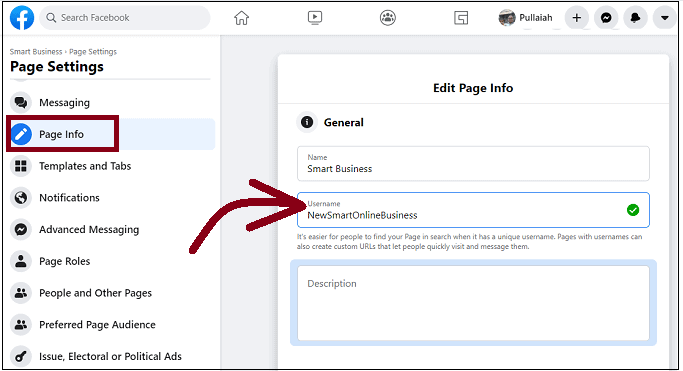
Suponha que você queira alterar o URL da sua página criada no seu Facebook em vez de alterar o URL da sua página de perfil do Facebook. Em seguida, siga os passos simples para fazê-lo.
Passo 1: Abra qualquer navegador no seu PC/Mac e acesse o site do Facebook para desktop e faça o login.
Passo 2: Clique em Páginas no lado esquerdo da página. E vá para a página desejada.
Passo 3: Em seguida, clique em Configurações. E depois em Informações da página.
Passo 4: Em seguida, no campo Nome de usuário, insira o novo nome de usuário.
É isso! Agora o URL da sua página no seu Facebook muda com sucesso.
4. Como alterar o URL do perfil do Facebook
O procedimento para alterar o URL do seu perfil do Facebook é o mesmo que você viu para alterar o URL da sua página do Facebook. Para obter detalhes, consulte os métodos 1 e 2 neste artigo.
Meu link antigo ainda funciona depois que eu altero o URL da minha página do Facebook?
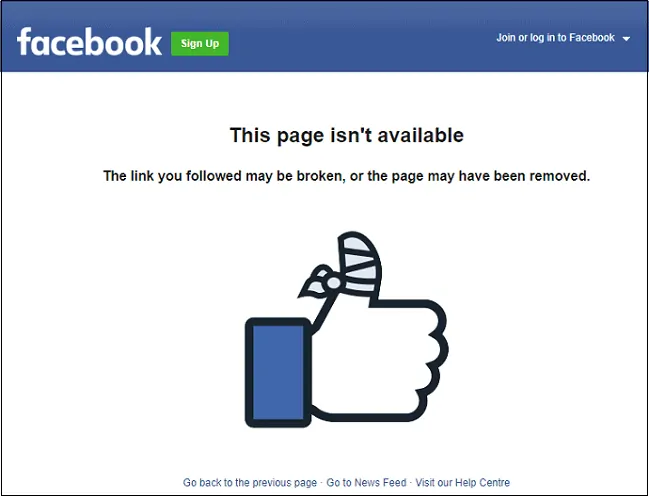
Não. Assim que você alterar sua URL do Facebook, somente o novo link estará ativo. E o link antigo nunca funcionará. É por isso que você precisa pensar uma vez antes de alterar o URL da página do Facebook.
Se for necessário, vá apenas para alterar a URL. E se alguém clicar no seu URL antigo, aparecerá uma mensagem como Esta página não está disponível .
Conclusão
Agora você pode saber como alterar o URL da sua página do Facebook em menos de um minuto. E você pode fazer isso usando qualquer um dos seus dispositivos, como Android, iOS, PC e Mac. Além disso, você viu como alterar o URL da sua página no seu Facebook também. Mas antes de alterar o URL, pense uma vez.
Porque uma vez que você alterá-lo, apenas o novo URL estará ativo. E o URL ou link antigo não estará mais ativo e nunca funcionará. Suponha que, se for necessário alterar sua URL do Facebook, apenas altere-a. E depois de alterar o URL da sua página do Facebook, não se esqueça de informar o mesmo para todos. Para que todos os seus amigos, clientes e seguidores do Facebook o usem para acessar você.
- Leia a seguir: Modo escuro do Facebook Messenger: dê um tempo aos seus olhos da tensão
- 2 maneiras de criar um álbum no Facebook
Espero que este tutorial, Como alterar o URL da página do Facebook , tenha ajudado você a alterar o URL da sua página de perfil do Facebook e o URL de qualquer uma das suas páginas no seu Facebook. Se você gostou deste artigo, compartilhe-o e siga o WhatVwant no Facebook, Twitter e YouTube para obter mais dicas técnicas.
Alterar URL da página do Facebook: perguntas frequentes
O que é exemplo de URL do Facebook?
Seu URL do Facebook é um link exclusivo ou endereço da web fornecido a você pelo Facebook para promover facilmente e acessar rapidamente sua página de perfil do Facebook ou qualquer uma de suas páginas do Facebook. É a parte do seu endereço da web depois de facebook.com/.
Por exemplo, https://www.facebook.com/username ou https://www.facebook.com/whatvwant .
Aqui, whatvwant é o seu nome de usuário no seu Facebook. Isso significa que seu URL do Facebook não é nada além de facebook.com/ seguido do seu nome de usuário.
Posso alterar o URL da minha página do Facebook mais de uma vez?
sim. Você pode alterá-lo quantas vezes quiser. Mas lembre-se de que quando você altera o URL pelo novo, apenas o novo URL estará ativo. E sua URL antiga não estará mais ativa e nunca funcionará.
